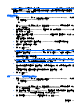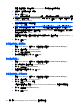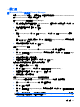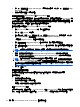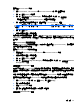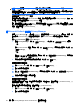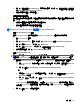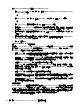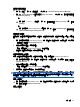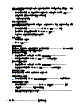ProtectTools (select models only)-Windows 7
附註: 若要回應您的邀請成為「信任的連絡人 (Trusted Contact)」,「信任的連絡人」收件者必須在
其電腦上安裝 Privacy Manager,或者安裝替代的用戶端程式。如需安裝替代用戶端程式的詳細資訊,
請造訪 DigitalPersona 網站,網址為:
http://DigitalPersona.com/PrivacyManager。
新增信任的連絡人
1. 開啟 Privacy Manager,按一下「受信任連絡人管理員 (Trusted Contacts Manager)」,然後按
一下「邀請連絡人 (Invite Contacts)」。
- 或 -
在 Microsoft Outlook 的工具列上,按一下「安全地傳送 (Send Securely)」旁邊的向下箭頭,然後
按一下「邀請連絡人 (Invite Contacts)」。
2. 如果開啟了「選取憑證 (Select Certificate)」對話方塊,按一下您要使用的 Privacy Manager 憑
證,然後按一下「確定 (OK)」。
3. 當出現「信任的連絡人邀請 ( Trusted Contact Invitation)」對話方塊時,請閱讀文字,然後按一下
「確定 (OK)」。
接著將自動產生一封電子郵件。
4. 輸入一個或多個您要新增為「信任的連絡人 (Trusted Contacts)」的收件者電子郵件地址。
5.
編輯文字,並簽署您的名字(選用)。
6. 按一下「傳送 (Send)」。
附註: 如果您尚未取得 Privacy Manager 憑證,將有郵件通知您必須具有 Privacy Manager 憑證
才能傳送「信任的連絡人 (Trusted Contact)」要求。按一下「確定 (OK)」以啟動「憑證要求精
靈」。
7.
使用您選擇的安全登入法進行驗證。
附註: 「信任的連絡人」收件者收到電子郵件時,收件者必須開啟電子郵件,並按一下電子郵件
右下角的「接受」,然後在確認對話方塊開啟時按一下「確定」。
8.
當您收到收件者接受邀請成為「信任的連絡人」的電子郵件回應後,按一下電子郵件右下角的「接
受」。
接著對話方塊開啟,確認收件者已經成功地新增到您的「信任的連絡人」清單。
9. 按一下「確定 (OK)」。
使用 Microsoft Outlook 通訊錄新增信任的連絡人
1. 開啟 Privacy Manager,按一下「受信任連絡人管理員 (Trusted Contacts Manager)」,然後按
一下「邀請連絡人 (Invite Contacts)」。
- 或 -
在 Microsoft Outlook 的工具列上,按一下「安全地傳送 (Send Securely)」旁邊的向下箭頭,然後
按一下「邀請所有我的 Outlook 連絡人 (Invite All My Outlook Contacts)」。
2. 當「信任的連絡人邀請 (Trusted Contact Invitation)」頁面開啟時,選擇您要新增為「信任的連絡
人 (Trusted Contacts)」的收件者電子郵件地址,然後按「下一步 (Next)」。
3. 當「傳送邀請 (Sending Invitation)」頁面開啟時,按一下「完成 (Finish)」。
設定程序
35